歌ってみた動画を投稿してみたいけど
「作り方がわからない」
「必要な機材やソフトはなんだろう」
と困っていませんか?
この記事では、初心者にもわかりやすく歌ってみた動画の必要な機材から作り方まで丁寧に詳しく説明しています。内容を読めば、歌ってみた動画がすぐに作れます。
また、歌ってみた動画を作る際に活用できる「Wondershare Filmora」の紹介もしているので、ぜひ参考にしてください。
目次
Part1.歌ってみたの作り方|必要な機材
歌ってみた動画を作る前に必要な機材を紹介します。
● パソコン
● ヘッドホン
● マイク(マイクスタンドも準備するのがベター)
● カラオケや演奏した音源
● 音楽制作(DAW)ソフト
● オーディオインターフェイス
● リフレクションフィルター(反響した音をマイクで拾わないように防ぐもの)
パソコン・ヘッドホン・マイク・音源などはイメージしやすいです。あとは、音楽を編集するソフトやオーディオインターフェイスなどの機材が必要です。
オーディオインターフェイスとは、パソコンとマイクなどの音楽制作に必要な機材をつなぐための機器です。ダイヤルを備えていて、ミキサー機能が付属しているものもあります。
リフレクションフィルターは、反射して不要な音が入らないようにする補助器具で、マイクを覆うようにして設置します。もし、気軽に歌ってみた動画を投稿したいだけなら不要です。
しかし、自宅でレコーディングする場合は、クオリティを上げるためにほぼ必須のアイテムです。
関連記事:歌ってみたおすすめの機材初心者編!パソコンで制作するならコレ!
Part2.歌ってみたの作り方の手順を紹介
歌ってみた動画を作る手順は以下のとおりです。
1. カラオケ音源を準備する
2. ボーカル音源のレコーディングをする
3. 編集ソフトでカラオケとボーカル音源を合わせてエフェクト調整する
4. 合成した音声ファイルを出力する
5. 音声ファイルと動画や画像を組み合わせる
6. 完成した歌ってみた動画をチェックする
7. 歌ってみた動画をYouTubeやニコニコ動画などにアップロードする
カラオケ音源を準備して、レコーディングするところから始めます。
次に編集ソフトでボーカルと音を合わせます。
合成した音声ファイルを出力したら、歌ってみた動画の音源についての編集工程は終わりです。MVなどの映像や画像と音声を組み合わせましょう。
仕上がった歌ってみた動画をチェックしたら、ファイルをエクスポートします。プラットフォームごとに対応している形式や動画サイズが違うので、問題ないか確認してから出力しましょう。
動画が作成できたら、YouTubeやニコニコ動画などにアップロードします。
ノーズ除去:ワンクリックでノーズを消
簡単な投稿手順:ソフト内でSNSへそのまま投
AI画像生成機能指示文からAI画像生成
オーディオ編集機能:音声を細かく編集

Part3.歌ってみた初心者が作り方で難しく感じるポイントと解決策
歌ってみた初心者が作り方で難しく感じるポイントは、主に4つあります。上記のポイントについての説明と解決策を併せて紹介します。
①録音ファイルの雑音が大きい
歌ってみた初心者は、録音ファイルの雑音が大きいと悩む場合があります。
カラオケ音源とミックスする前の状態で、ボーカル音源のノイズが大きいと歌ってみた動画をクオリティ高く仕上げるのは難しいです。
雑音が大きい場合は、録音環境を見直して再度レコーディングしましょう。具体的には、以下の点について見直すと改善できます。
● マイクの録音感度を下げる
● 音の反響が少ない場所で録音する
● リフレクションフィルターを取り替える
● 違うマイクで録音する
また、自宅で録音した際にどうしても改善できない場合は、音楽スタジオやレコーディングスタジオを借りる方法もあります。
しかし、カラオケボックスは、隣の部屋の音が盛れて入ってしまう可能性もあるためおすすめしません。
②カラオケと録音ファイルの音量が違い過ぎる
カラオケとボーカル録音ファイルの音量に差があるのもよくある悩みです。しかし、解決策はシンプルです。
録音時の音量を変えるか、カラオケと歌ってみた音声ファイルを併せる時点で調整するだけで大丈夫です。ちなみに、迷ったときはマイクの感度を高くして大きめの音で録っておくのがおすすめです。
音声ファイルの音量が小さいと、無理やり出力を上げたときにノイズが目立ちます。出力を下げる場合は雑音が目立ちにくいです。
③動画に歌詞をつけたい
歌ってみた動画に歌詞をつけたい方は、動画編集ソフトで歌詞を打ち込みましょう。
静止画と音楽だけの歌ってみた動画よりも、クオリティが高いものを作れるため視聴者が楽しめます。
ちなみに歌詞を打たずに、ボーカロイドの歌ってみた動画(本家MV)を利用する場合は、使用許可を得てから動画で使いましょう。
関連記事:人気のボカロPとは?代表曲もご紹介>>
④音楽ファイル・動画の対応拡張子がよくわからない
音楽ファイル・動画の拡張子などの形式がわからない点は、初心者であればよくある話です。
拡張子は、「〇〇.mp4」「〇〇.wav」など、ファイル名のドット以降についている文字で、動画の形式を表すものです。パソコンのデフォルト表示では、見えない可能性もあります。
歌ってみた動画をアップして聴いてもらいたいけど、対応している拡張子がわからないために、投稿できない方もいることでしょう。しかし、歌ってみた動画の作成でおすすめのソフト「Filmora」であれば、この問題を解決できます。Filmoraは、幅広い拡張子に対応しているため安心して動画を作成できます。
Part4.歌ってみたの作り方に困ったらWondershare Filmoraを使おう
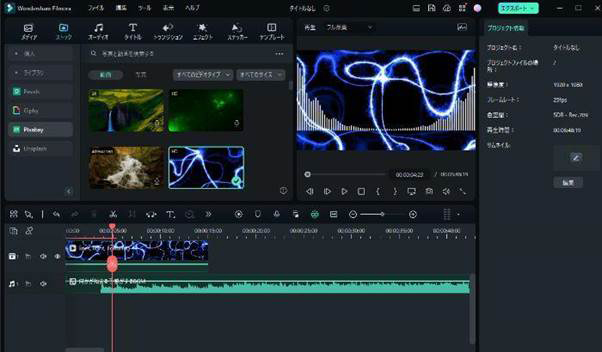
歌ってみた動画の作り方で困ったらWondershare Filmoraを無料ダウンロードして使いましょう!
最新のFilmora13では、音楽のAIジェネレーター機能も追加されました。
選択した音楽スタイルから動画を分析し、ぴったりの音源を生成します。動画にかけていた音の補完作業も可能なため、あなたの歌ってみた動画をよりパワーアップできるでしょう。
関連記事:AI音楽ジェネレーター | Wondershare Filmora>>
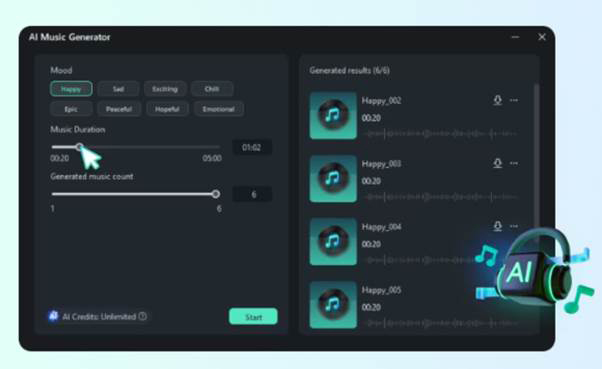
以下では、Filmoraに搭載されている、それぞれの機能と操作方法を解説します。
特徴①ノイズ調整機能を使える

Wondershare Filmoraではノイズ調整機能を使えます。
録音時に少々ノイズがあっても取り除けるため、いい音質の歌ってみた動画を作りやすいです。
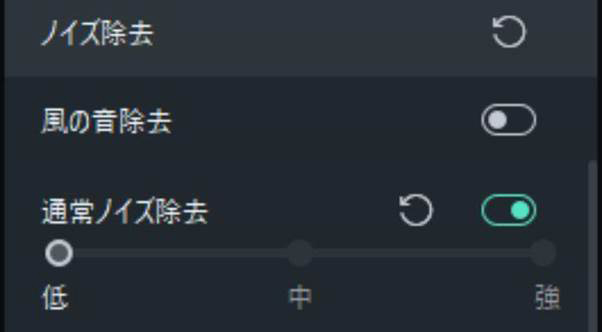
また、通常のノイズ除去だけなら難しい調整は必要がなく、弱・中・強からレベルを選ぶだけです。初心者の方でも簡単に操作できるため、操作性が高い点も魅力的でしょう。
それに、細かく微調整して雑音をカットする機能も備えています。レコーディングでどうしてもノイズが入ってしまう場合はFilmoraで調整しましょう!
特徴②トラックごとに音量を調節できる
Filmoraは、音声トラックごとに音量の調節ができるため、仮に音量差のあるデータだったとしても問題ありません。
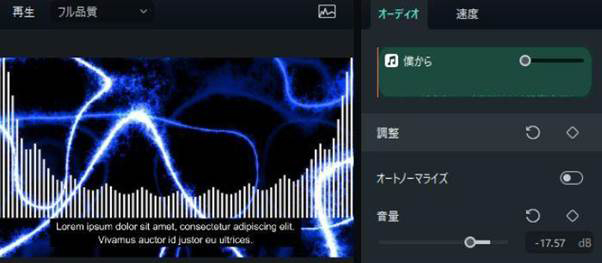
タイムラインから、カラオケ・ボーカルどちらかのトラックを選択して、マスター音量を変更しましょう。
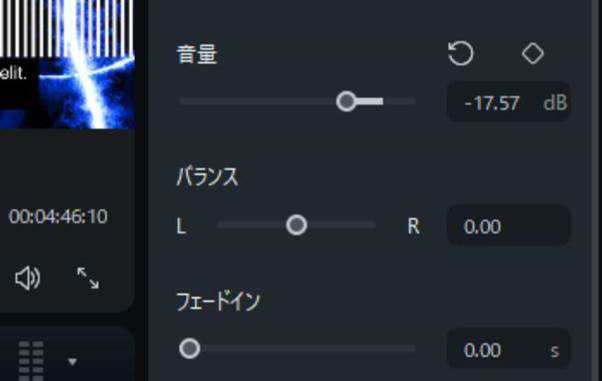
また、左右の音量バランスなども調節できるため、左右で音量差のほしい動画を作成する場合に役立ちます。
特徴③動画に歌詞を打ち込める(編集でテロップを打てる)
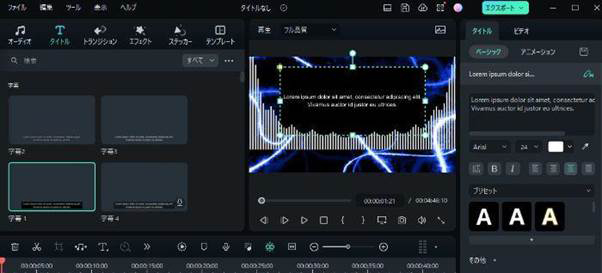
Filmoraは動画編集ソフトであるため、歌ってみた動画に歌詞をつけたい場合でも問題なく対応できます。画面下のタイムラインの少し上部にある「T」のアイコンをクリックし、好みのフォントを選んで歌詞を打つだけです。
好きな色やフォントを選べるため、カラオケ風に歌詞テロップをつけられます。
特徴④たくさんの拡張子に対応している
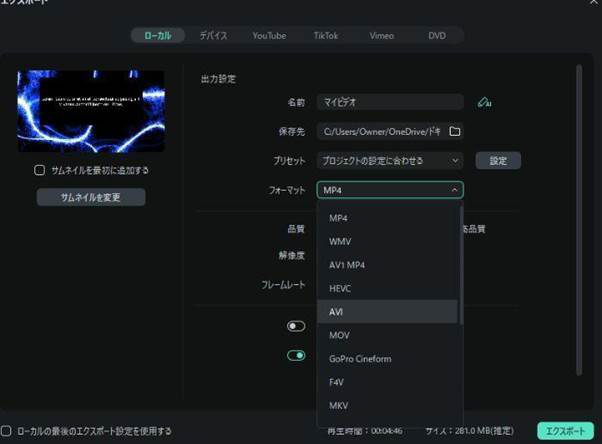
Filmoraは、さまざまなファイル形式で出力できます。出力で対応しているフォーマットは以下のとおりです。
WMV・MP4・AVI・MOV・F4V・MKV・TS・3GP・MPEG-2・WEBM・GIF・MP3
ほとんどの動画プラットフォームにアップロードできる形式で動画を作成できます。
ちなみに、YouTubeやTikTokの場合は、形式に左右されず直接アップロードできる機能もあります。
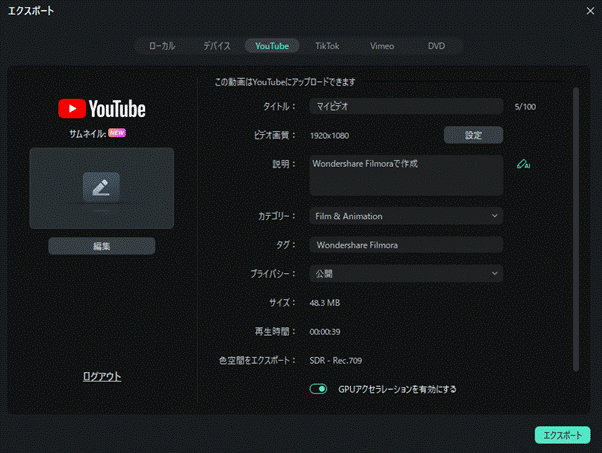
YouTube・TikTokがメインなら、ファイル形式を気にしないで歌ってみた動画を作れるため初心者の方でも安心です。
まとめ:歌ってみた動画を作るならWondershare Filmoraがおすすめ
歌ってみた動画を作るならWondershare Filmoraを利用しましょう。初心者がつまずきそうな悩みを簡単に解決できます。
また、メニューの位置さえ覚えれば直感的に操作できる点も魅力です。1つのソフトで録音・音声編集・動画編集すべて対応できます。
これから歌ってみた動画を作成する方は、ぜひ無料ダウンロードしてWondershare Filmoraをお使いください。




役に立ちましたか?コメントしましょう!